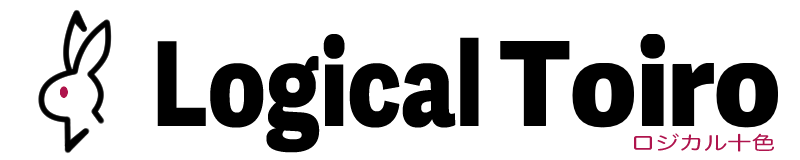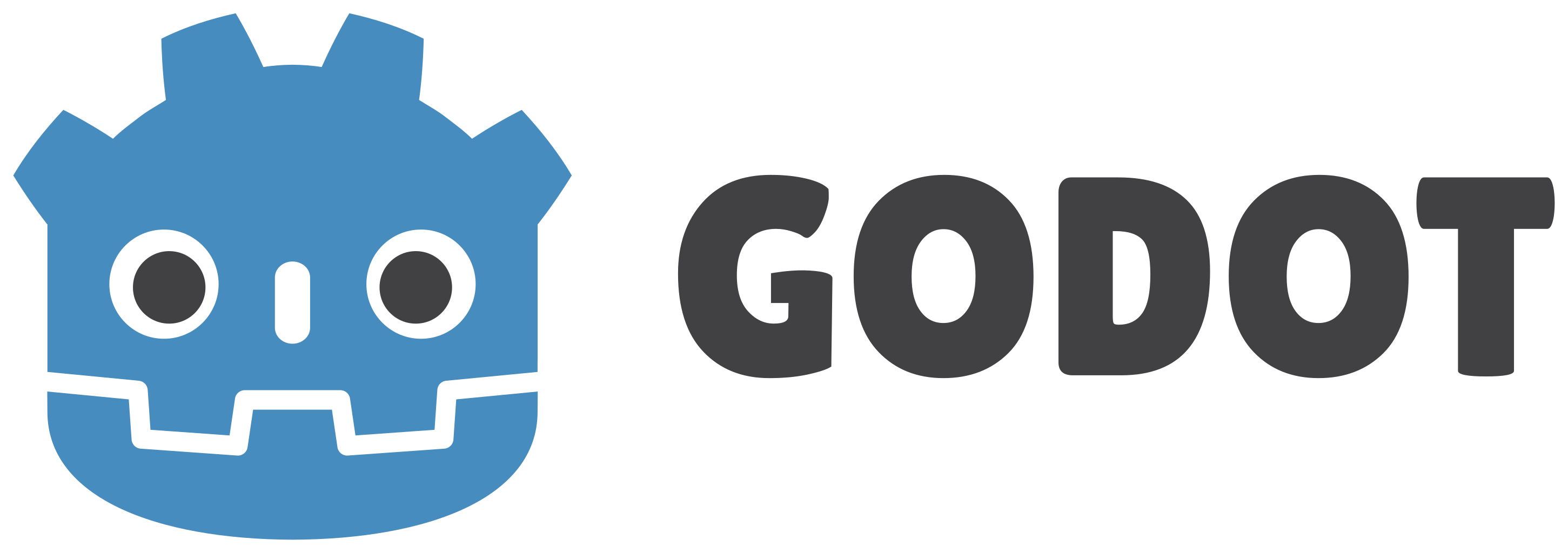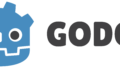この章では、非アニメーションのキャラクターを作成していきたいと思います。画面上にたくさんの野菜を配置して、それをプレイヤーの虫が食べていくイメージです。プレイヤーが体当たりして取得するような、アニメーションはいらないけど、当たり判定のあるアイテムなどを想定しています。
「検索」による絞り込み
ノードの機能を探すときなどに、表示されているウィンドウ内に「検索」枠がある時は、検索枠に探したい機能の一部を入力することで、選択候補を絞り込みすることができ、探しやすくなる。
キャラクター画像の用意
プレイヤーが食べるアイテムとして、キャベツを用意しました。サイズは128×128、png画像にしています。アニメーションはさせないので、画像は1点のみになります。
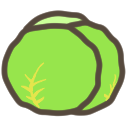
プレイヤーの画像と同じフォルダに保存してください。保存場所がわからない場合は、使い方(4)のプレイヤーキャラクターの作成の最初の項目「キャラクター画像の用意」を参考にしてください。
シーンの追加
画像が用意できたら、このキャベツ用のシーンを作成します。シーンの作成はプレイヤーキャラクターの作成の時と同様の手順でしてください。
①「player」シーンタブ横の「+」をクリック。
②「空」のタブが追加される。
③シーンドックのメニューから「その他のノード」を選択。
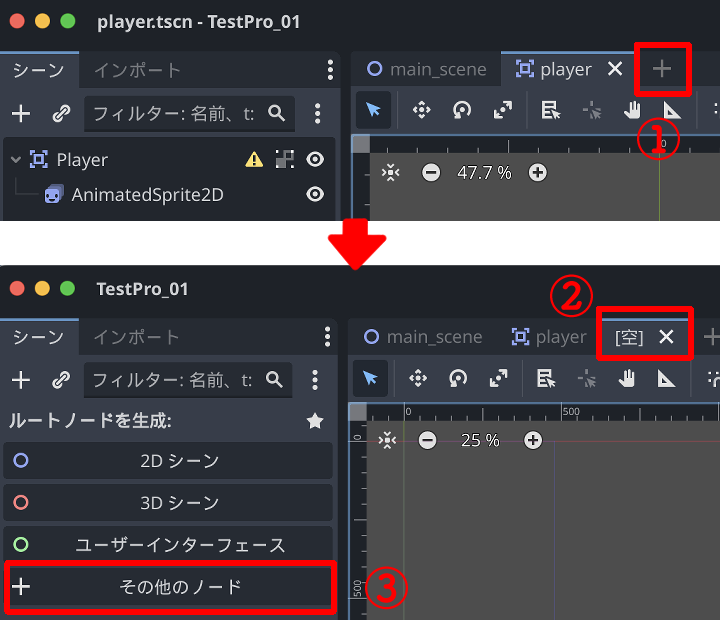
表示されたウィンドウから「Node」→「CanvasItem」→「Node2D」→「CollisionObject2D」をたどり「Area2D」を選択し、「作成」をクリック。
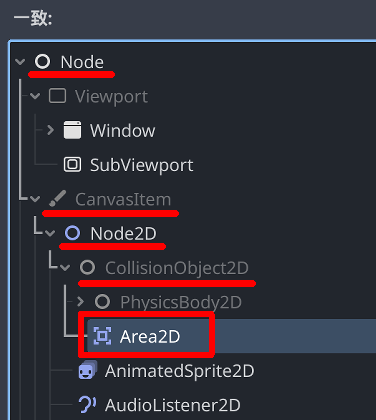
出来上がったシーンの名前を「dropItem」に変更します。名前が変更できたらシーンを保存してください。
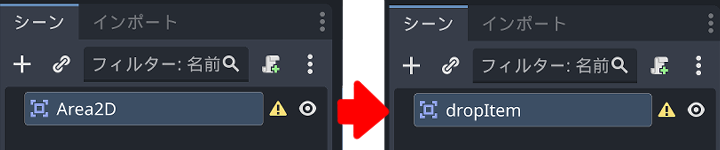
キャラクタ画像の登録
キャラクター(キャベツ)のシーン登録ができたら、そのキャラクターに画像を登録します。今回は、表示された機能一覧から、検索を用いてSprite2Dを探します。
①シーンドックの「+」をクリック。
②表示されたウィンドウの上にある「検索」枠に「sp」と入力。
③絞り込まれた候補から「Sprite2D」を選択し「作成」をクリック。
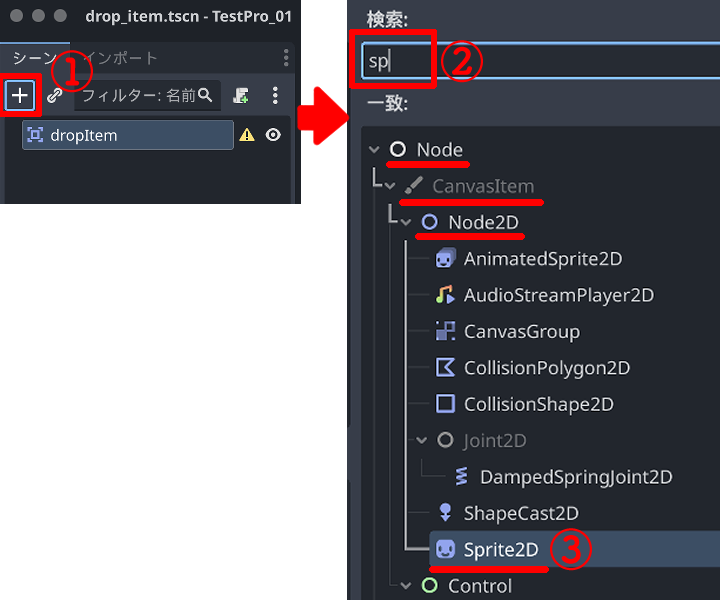
作成されたSprite2Dノードを選択して、画像フォルダから登録したい画像をインスペクタードックのTextureの「空」の枠にドラッグすると登録できます。
①シーンドックからSprite2Dを選択
②ファイルシステムドックの画像を保存しているフォルダから登録したい画像を選択。
③インスペクタードックのSprite2Dグループの「Texture」に②の画像をドラッグ&ドロップ。